בדיקת קיבולת הכונן הקשיח במחשבי Windows 10, 8 ו-7 עוזרת לך לנהל את שטח האחסון שלך בצורה יעילה יותר. עיין במדריך למטה!
 |
מחשבי Windows הם כיום כלי פופולרי לעבודה וללימודים. אם אתם משתמשים גם במחשב Windows, אנא עיינו בשלבים הבאים כדי לבדוק את קיבולת כונן ה-SSD שלכם:
בדוק במחשב הזה
במחשבים עם מערכת הפעלה Windows 7, 8 ו-10, הדרך הקלה ביותר לבדוק את שטח הכונן הקשיח היא לגשת ל"המחשב שלי". לשם כך, לחצו על מקש Windows + E כדי לפתוח את סייר הקבצים.
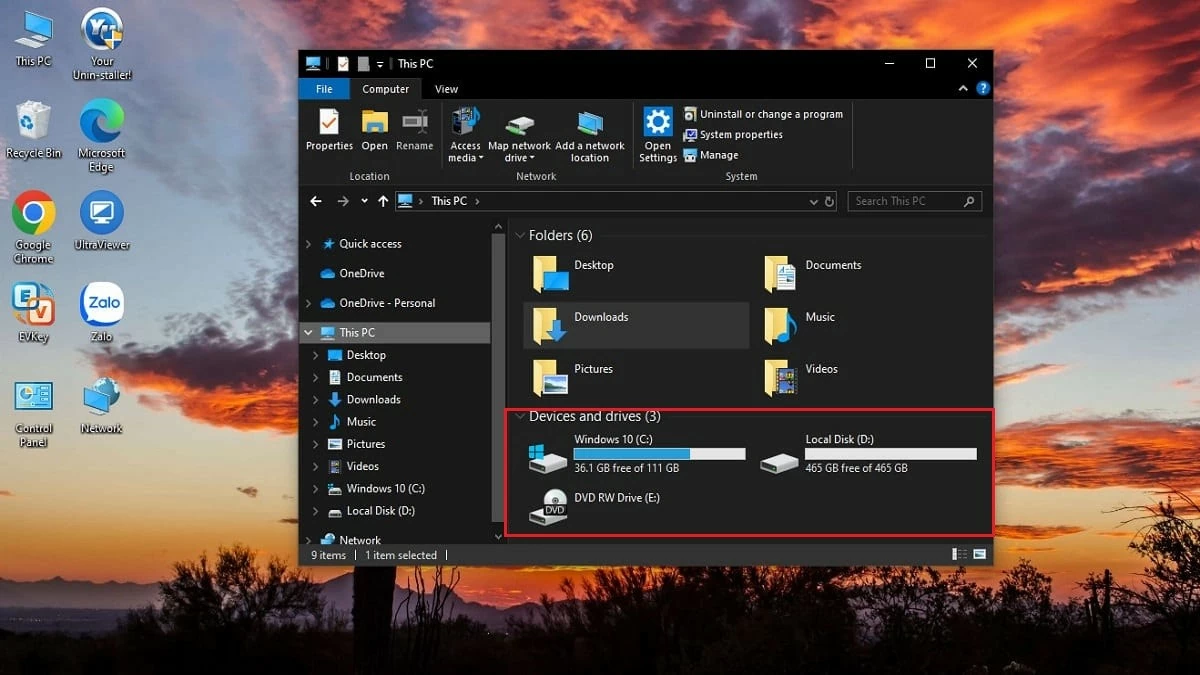 |
ב-Windows 10, Windows 8 ו-8.1, לחצו על "מחשב זה" בתפריט השמאלי. עבור Windows 7, בחרו "מחשב", וב-Windows XP, בחרו "המחשב שלי". כאן תראו מידע על הכוננים הקשיחים של המחשב שלכם, כולל שטח בשימוש ושטח פנוי. אם כונן קשיח מציג פס אדום, פירוש הדבר ששטח האחסון כמעט מלא ועליכם לשקול שדרוג כדי לקבל שטח אחסון נוסף.
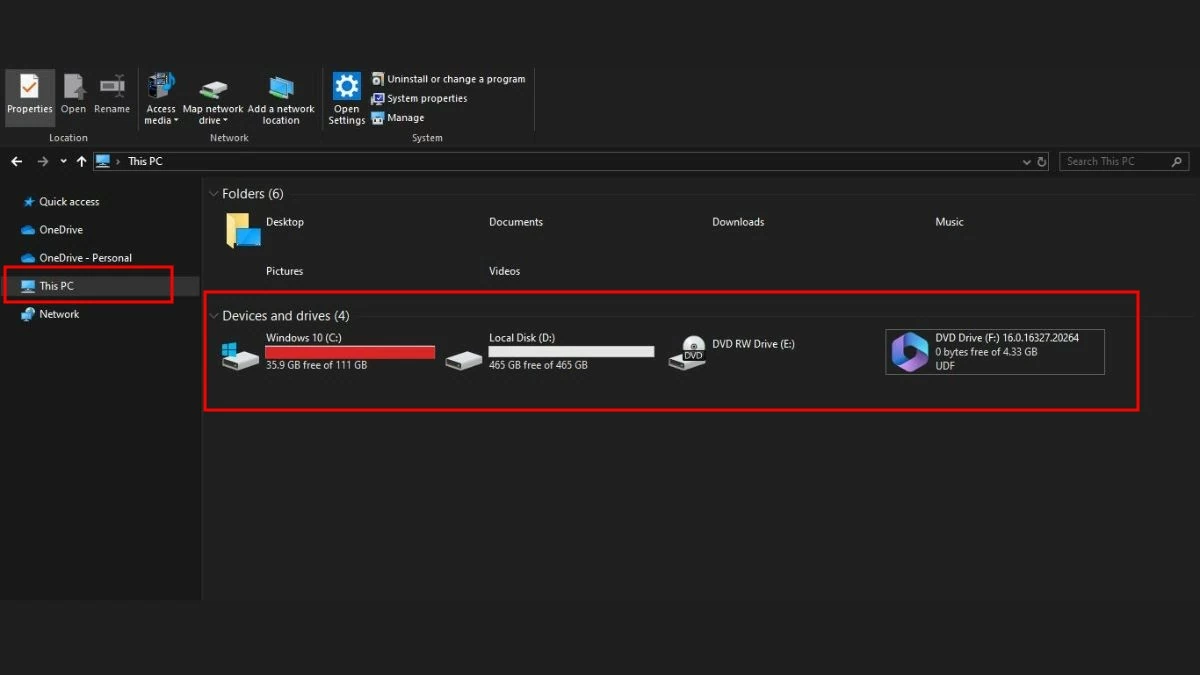 |
השתמש במאפיינים באופן מיידי.
מלבד המחשב שלי, ניתן גם לבדוק את קיבולת אחסון ה-SSD באמצעות המאפיינים שלו. כדי לראות את השטח הפנוי במחשב, בצע את השלבים הבאים:
שלב 1: לחצו לחיצה ימנית על הכונן הקשיח שאת הקיבולת שלו ברצונכם לבדוק.
שלב 2: בחר מאפיינים.
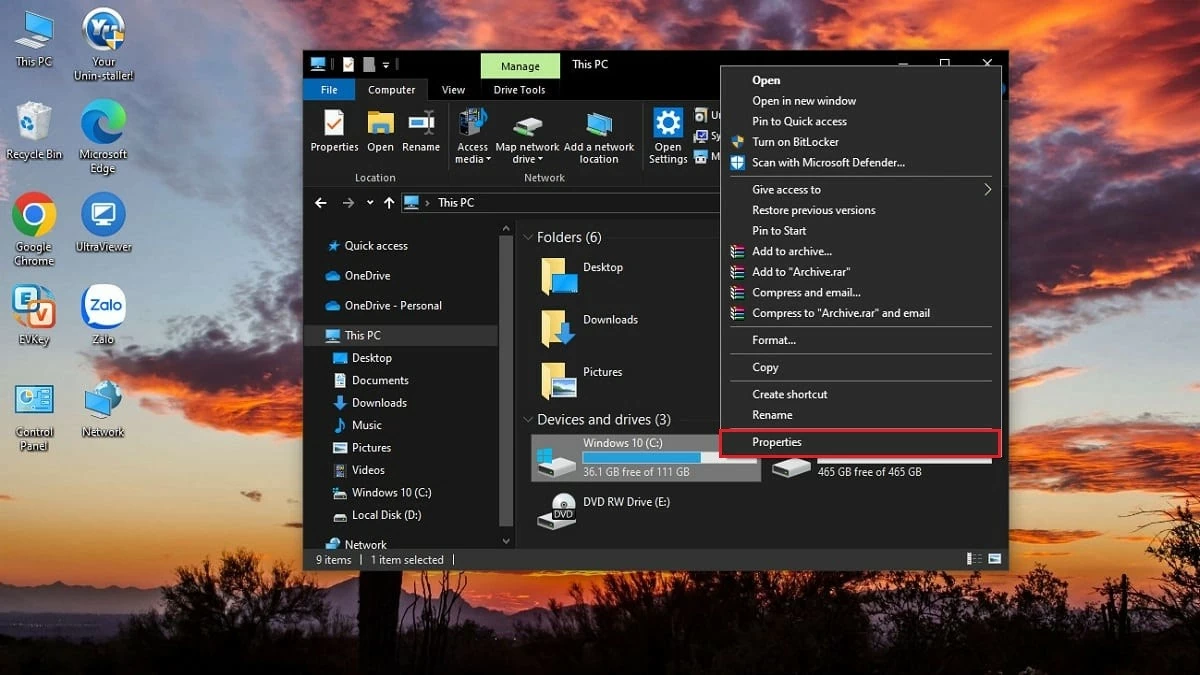 |
שלב 3: בכרטיסייה כללי, תראו את כל המידע אודות הכונן הקשיח שנבחר. שימו לב לשלושת הפריטים הבאים:
- קיבולת מתייחסת לקיבולת האחסון הכוללת של הכונן הקשיח.
- שטח בשימוש פירושו ששטח האחסון נוצל.
- שטח פנוי פירושו כמות שטח האחסון שעדיין זמין.
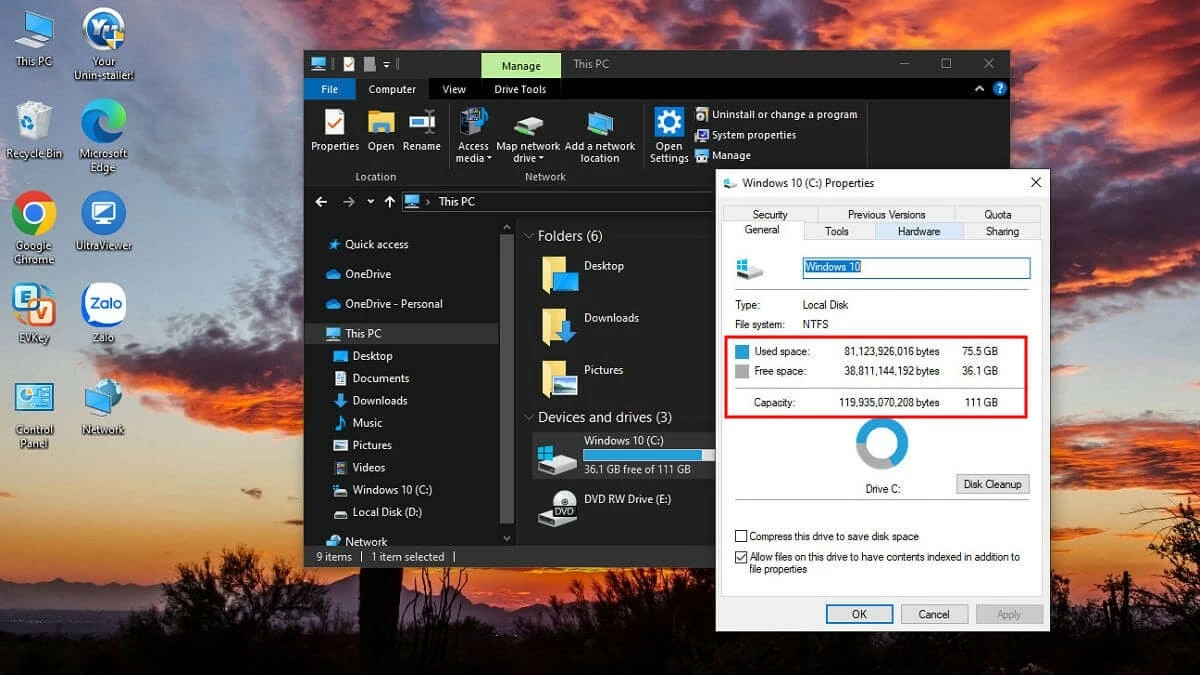 |
בדיקה במנהל הדיסקים
בנוסף לבדיקת קיבולת האחסון, ניהול דיסקים מסייע לך גם לנטר את ביצועי המחשב שלך. כדי לבדוק את קיבולת האחסון של כונן ה-SSD שלך באמצעות ניהול דיסקים, בצע את השלבים הבאים:
שלב 1: לחץ על צירוף המקשים Win + R כדי לפתוח את תיבת הדו-שיח הפעלה .
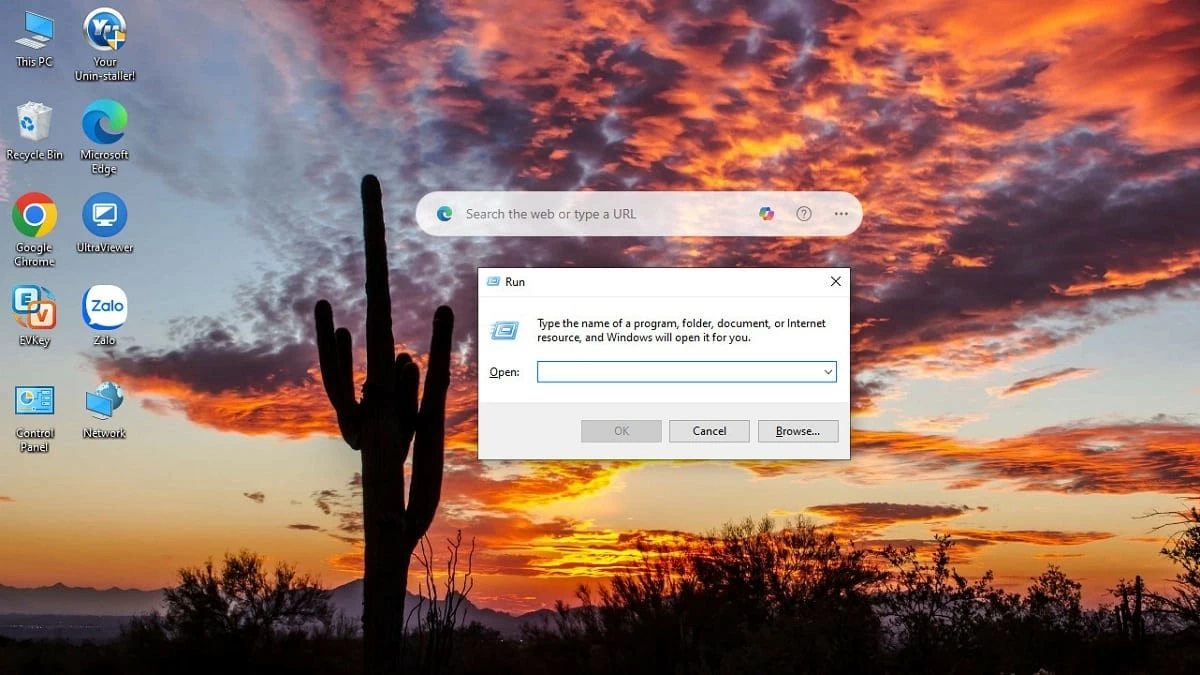 |
שלב 2: בתיבה פתח , הזן את הפקודה **diskmgmt.msc** ולחץ על אישור.
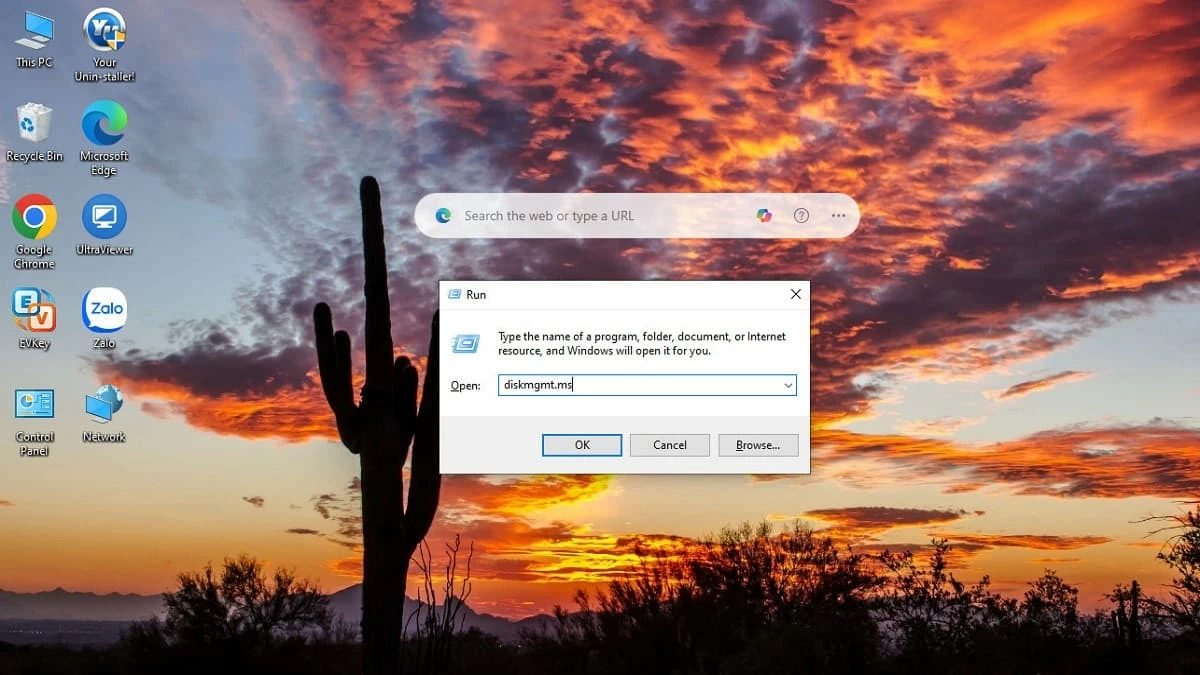 |
שלב 3: חלון ניהול הדיסקים ייפתח מיד ויציג את הכוננים הקשיחים במחשב שלך. כדי לבדוק את הקיבולת המדויקת, שימו לב למקטעים שטח פנוי ואחוז פנוי.
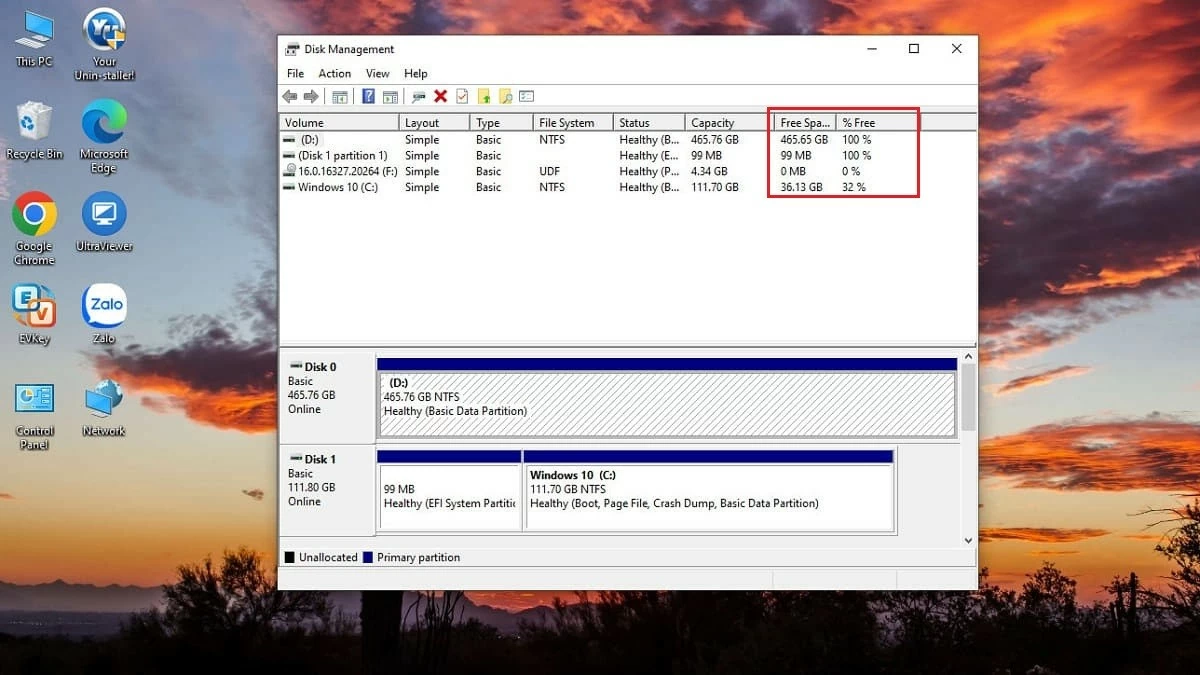 |
למעלה מופיעות כמה שיטות לבדיקת קיבולת אחסון SSD, אותן מאמר זה רוצה לשתף אתכם. כל השיטות פשוטות ומהירות. בהתאם למערכת ההפעלה שלכם, יש להשתמש בשיטה המתאימה כדי לבדוק את הקיבולת ולמצוא פתרון אחסון יעיל.
[מודעה_2]
מקור: https://baoquocte.vn/kiem-tra-dung-luong-may-tinh-windows-10-8-7-don-gian-282476.html







![[תמונה] ראש הממשלה פאם מין צ'ין מנהל פגישה בנושא פיתוח כלכלי של המגזר הפרטי.](/_next/image?url=https%3A%2F%2Fvphoto.vietnam.vn%2Fthumb%2F1200x675%2Fvietnam%2Fresource%2FIMAGE%2F2025%2F12%2F20%2F1766237501876_thiet-ke-chua-co-ten-40-png.webp&w=3840&q=75)


































































































תגובה (0)